ફિઓસ રિમોટ કામ કરતું નથી: મિનિટમાં કેવી રીતે ઠીક કરવું

સામગ્રીઓનું કોષ્ટક
Fios TV માટે Verizon ના નવીનતમ રિમોટ્સ કદમાં નાના છે અને અદ્ભુત સુવિધાઓ સાથે આવે છે.
મેં તાજેતરમાં Fios TV પેકેજ ખરીદ્યું છે, અને જ્યાં સુધી મારા રિમોટે અચાનક કામ કરવાનું બંધ ન કર્યું ત્યાં સુધી હું તેની કાર્યક્ષમતા અને કાર્યક્ષમતાથી ખૂબ જ ખુશ હતો. થોડા દિવસો પહેલા.
આ સમસ્યા શું હોઈ શકે તે અંગે મને ખાતરી ન હોવાથી, હું જેની સાથે વ્યવહાર કરી રહ્યો છું અને સૌથી વધુ વ્યવહારુ ઉકેલ શોધવા માટે મેં ઇન્ટરનેટનો ઉપયોગ કર્યો.
ઘણા લોકોને તેમના ફિઓસ ટીવી રિમોટ કંટ્રોલ સાથે સમાન સમસ્યાઓ આવી રહી છે.
ઓછી બેટરીઓ અથવા ઇન્ફ્રારેડ હસ્તક્ષેપ સહિત ઘણા પરિબળો સમસ્યાનું કારણ બની શકે છે.
જોકે, તમે જે સમસ્યાનો સામનો કરો છો તેને સંકુચિત કરવું સરળ નથી કારણ કે તમારે મોટે ભાગે હિટ અને ટ્રાયલ પદ્ધતિનો ઉપયોગ કરવો પડશે.
તેથી, પ્રક્રિયાને સરળ બનાવવા અને તમને સૌથી યોગ્ય અને વ્યવહારુ ઉકેલ શોધવામાં મદદ કરવા માટે, મેં તમામ સંભવિત સમસ્યાઓ અને તેના ઉકેલો સમજાવતો આ લેખ તૈયાર કર્યો છે. .
જો તમારું Verizon Fios TV રિમોટ કામ કરતું ન હોય, તો બૉક્સને રીબૂટ કરવાનો અને રિમોટની બેટરી બદલવાનો પ્રયાસ કરો. જો તે હજી પણ કામ કરતું નથી, તો જુઓ કે ત્યાં કોઈ સિગ્નલ અવરોધો અથવા દખલ છે કે નહીં. નહિંતર, તમારે સેટ-ટોપ બોક્સ રીસેટ કરવું પડશે અને રિમોટને ફરીથી પ્રોગ્રામ કરવો પડશે.
ફિઓસ રીમોટ કામ ન કરવાનાં કારણો
તમારું Fios ટીવી રીમોટ ઘણા કારણોસર કામ કરતું નથી.
રિમોટને સેટ-ટોપ બોક્સમાં પ્રોગ્રામ કરવાનું હોવાથી, રિમોટને રોકવામાં ઘણી ટેકનિકલ સમસ્યાઓ ઊભી થઈ શકે છે.ઉપયોગ કરી રહ્યાં છે.
બીજી શક્યતા એ છે કે ટીવી સેટિંગ્સ આકસ્મિક રીતે બદલાઈ ગઈ હતી.
રિમોટનો ઉપયોગ કરીને, તમારું ટીવી ચેનલ 3 અથવા 4 પર સેટ સાથે આવ્યું હતું અને તે હાલમાં આ માટે સેટ છે તમે જે ઇનપુટ મોડને નિયંત્રિત કરવાનો પ્રયાસ કરી રહ્યાં છો.
તમે વાંચનનો આનંદ પણ લઈ શકો છો:
- FIOS રીમોટ ચેનલોને બદલશે નહીં: કેવી રીતે મુશ્કેલીનિવારણ કરવું
- ટીવી વોલ્યુમ પર Verizon FiOS રીમોટને કેવી રીતે પ્રોગ્રામ કરવું
- Fios રીમોટ વોલ્યુમ કામ કરતું નથી: મિનિટમાં કેવી રીતે ઠીક કરવું
વારંવાર પૂછાતા પ્રશ્નો
તમે FiOS TV રિમોટને કેવી રીતે ફરીથી પ્રોગ્રામ કરો છો?
તમે સેટિંગ્સમાંથી "પ્રોગ્રામ રીમોટ" વિકલ્પનો ઉપયોગ કરીને આ કરી શકો છો.
હું મારું રીસેટ કેવી રીતે કરી શકું FIOS રિમોટ કંટ્રોલ?
તમારા રિમોટને રીસેટ કરવા માટે, એકસાથે OK અને FiOS TV બટનો દબાવો અને જ્યારે લાઇટ બે વાર ઝબકશે ત્યારે તેમને છોડો.
હું મારા ફોનનો FiOS રિમોટ તરીકે કેવી રીતે ઉપયોગ કરી શકું?
એપ સ્ટોર અથવા પ્લે સ્ટોર પરથી Fios રીમોટ એપ ડાઉનલોડ કરો.
કોડ વિના હું મારા વેરાઇઝન રીમોટને કેવી રીતે પ્રોગ્રામ કરી શકું?
તમે દબાવીને અને પકડીને આ કરી શકો છો 6 સેકન્ડ માટે ટીવી કી.
યોગ્ય રીતે કામ કરવાથી.સૌથી સામાન્ય સમસ્યાઓ છે:
ડ્રેનેજ બેટરીઓ

જો તમે તાજેતરમાં રિમોટ કંટ્રોલનો ઉપયોગ કરવાનું શરૂ કર્યું હોય, તો પણ એવી શક્યતા છે કે બેટરી સંપૂર્ણપણે ધોવાઈ ગયા છે.
તમે ઉપયોગમાં લીધેલી બેટરીમાં કોઈ સમસ્યા હોઈ શકે છે, અથવા કદાચ રિમોટ એક અથવા બીજા કારણોસર સામાન્ય કરતાં વધુ ઝડપથી બેટરીને હૉગ કરે છે.
પ્રોગ્રામિંગ સમસ્યા
દરેક રિમોટને યોગ્ય રીતે કાર્ય કરવા માટે સેટ-ટોપ બોક્સ સાથે પ્રોગ્રામ કરવું જરૂરી છે.
જો કે, જો રિમોટ કામ કરતું ન હોય અને બેટરીઓ નવી હોય, તો પ્રોગ્રામિંગમાં કોઈ સમસ્યા હોઈ શકે છે.
તમારે રિમોટને પુનઃપ્રોગ્રામ કરવું પડશે.
અવરોધો
બીજી સામાન્ય સમસ્યા એ છે કે તમે સેટ-ટોપ બોક્સને એવા વિસ્તારમાંથી દૂરથી ઓપરેટ કરવાનો પ્રયાસ કરી રહ્યાં છો જ્યાં અવરોધો આવી રહ્યા છે. સિગ્નલની સમસ્યા.
આ પણ જુઓ: રોમ્બા ચાર્જિંગ નથી: સેકંડમાં કેવી રીતે ઠીક કરવુંબીજું કારણ એ હોઈ શકે છે કે તમે સેટ-ટોપ બોક્સની દૃષ્ટિની લાઇનમાં નથી.
ફિઓસ ટીવી રિમોટ્સ IR પર આધારિત હોવાથી, તમારે ખાતરી કરવી પડશે કે ત્યાં છે કોઈ અવરોધો નથી અને તમે ઉપકરણની દૃષ્ટિની લાઇનમાં છો.
ફિઓસ બોક્સને રીબૂટ કરો

જો તમારું રિમોટ કામ કરવાનું બંધ કરે, તો તમારું પ્રથમ પગલું ફિઓસ સેટ-ટોપ બોક્સને રીબૂટ કરવું જોઈએ.
સિસ્ટમને રીબૂટ કરવું એકદમ સરળ છે.
તમારે ફક્ત ઉપકરણને પાવર સ્ત્રોતમાંથી અનપ્લગ કરવાનું છે અને થોડીવાર રાહ જોવી પડશે.
પ્રતીક્ષા કર્યા પછી, ફરીથી પ્લગ કરો પાવર સ્ત્રોત અને ઉપકરણને રીબૂટ કરવાની મંજૂરી આપવા માટે થોડી સેકંડ માટે રાહ જુઓ.
એકવાર સિસ્ટમ રીબૂટ થઈ જાય,રિમોટ મોટાભાગે સુવ્યવસ્થિત થઈ જશે અને કામ કરવાનું શરૂ કરશે.
બેટરી બદલો
એવી શક્યતા છે કે સિસ્ટમ રિમોટને પ્રતિસાદ આપી રહી નથી કારણ કે રિમોટ કામ કરતું નથી.
આથી, રિમોટ ખામીયુક્ત છે તેવો અભિપ્રાય બનાવતા પહેલા, રિમોટની બેટરીઓ તપાસો.
બેટરી બદલવાનો પ્રયાસ કરો.
રિમોટ કામ કરવાનું શરૂ કરી શકે છે.
મોટાભાગે કિસ્સાઓમાં, લોકો એ હકીકતને અવગણે છે કે બેટરીને બદલવાની જરૂર પડી શકે છે કારણ કે તેણે થોડા અઠવાડિયા પહેલા જ બેટરી બદલી હતી.
જો કે, જો તમે સસ્તી બેટરીનો ઉપયોગ કરી રહ્યાં છો, તો એવી શક્યતા છે કે તે તમારી અપેક્ષા કરતાં વધુ ઝડપથી નીકળી જશે. તેમને.
આ કારણે, બેટરીને બદલતી વખતે, ઉચ્ચ-અંતના કોષોનો ઉપયોગ કરવાનો પ્રયાસ કરો જે તમને ઓછામાં ઓછા આઠથી દસ મહિના માટે સરળ કાર્યક્ષમતા આપશે.
ઉપકરણ સક્રિય નથી
બીજી સમસ્યા એ હોઈ શકે છે કે ઉપકરણ સક્રિય નથી.
કેટલીકવાર, સેટ-ટોપ બોક્સ એલસીડી પર ડેટા બતાવે છે, પરંતુ તે વાસ્તવમાં કાર્યરત નથી.
તેથી, જો તમે ઉપકરણ પર રેન્ડમ ચેનલ નંબરો જુઓ પરંતુ રિમોટને પ્રતિસાદ આપતા નથી, તે બંધ થઈ શકે છે.
આ પણ જુઓ: રિંગ ડોરબેલ વિલંબ: મિનિટમાં કેવી રીતે ઠીક કરવુંઉપકરણ અથવા રિમોટ પરના પાવર બટનનો ઉપયોગ કરીને તેને ચાલુ કરવાનો પ્રયાસ કરો.
આ ઉપરાંત આ, એવી સંભાવના છે કે રિમોટ યોગ્ય રીતે લિંક કરવામાં આવ્યું નથી, તેથી તમારે તેને ફરીથી લિંક કરવું પડશે.
આ માટે, આ પગલાં અનુસરો:
- મેનૂ દબાવો રિમોટ પરનું બટન.
- ગ્રાહક સપોર્ટ વિકલ્પ પર સ્ક્રોલ કરો અનેતેને પસંદ કરો.
- હોમ એજન્ટ ખોલો.
- પ્રોગ્રામ રીમોટ પસંદ કરો.
- રીમોટને લિંક કરવા માટે સ્ક્રીન પર દેખાતી સૂચનાઓને અનુસરો.
સિગ્નલ અવરોધો
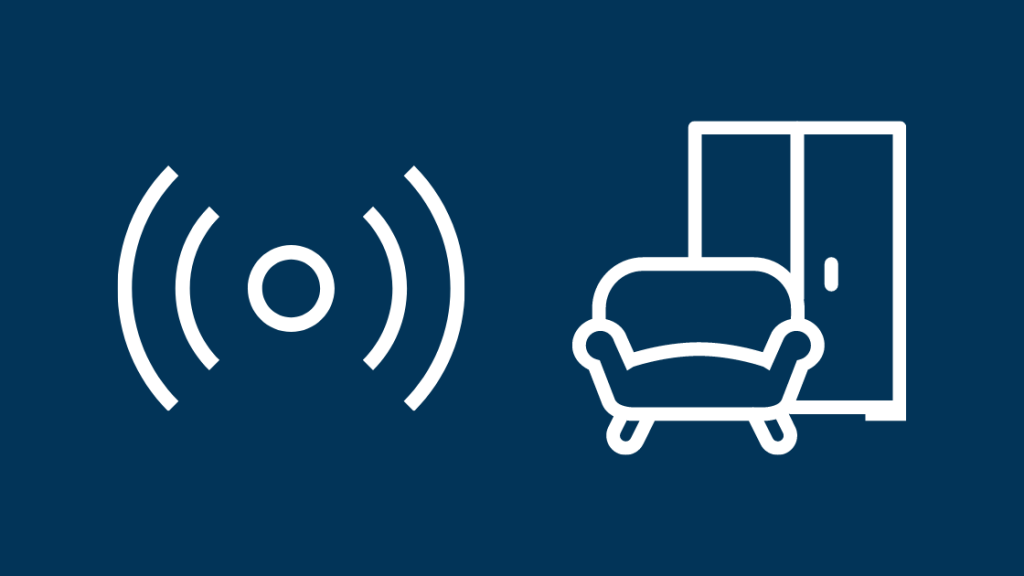
અન્ય રિમોટ્સની જેમ, ફિઓસ ટીવી રિમોટ પણ રીસીવર સાથે વાતચીત કરવા માટે નાની નજીક-ઇન્ફ્રારેડ લાઇટનો ઉપયોગ કરે છે.
એવી સામગ્રીઓ છે જેના દ્વારા IR પસાર થઈ શકે છે.
જોકે, તરંગલંબાઈના સંદર્ભમાં નજીકની-આઈઆર દૃશ્યમાન લાલ પ્રકાશ જેવી જ છે.
તેથી, જો ત્યાં અપારદર્શક અવરોધ હોય, ખાસ કરીને ધાતુની વસ્તુ, તો સિગ્નલો પસાર થશે નહીં. સેટ-ટોપ બોક્સ પર.
મેં એલ્યુમિનિયમ ફોઈલ, પ્લાસ્ટિક શીટ, સાંકળ અને અન્ય વસ્તુઓ જેવા અવરોધો મૂકીને રિમોટનો ઉપયોગ કરવાનો પ્રયાસ કર્યો.
રિમોટ માત્ર સિગ્નલ જ આખા મારફતે મોકલી શકે છે ટોયલેટ પેપર, પરંતુ અન્ય અવરોધોના કિસ્સામાં, સેટ-ટોપ બોક્સ સિગ્નલ પર ઉપડ્યું ન હતું.
આ સમસ્યાને ઠીક કરવા માટે, રિમોટમાંથી સિગ્નલોને અવરોધે તેવા કોઈપણ અવરોધોને દૂર કરવાનો પ્રયાસ કરો.<1
ફિઓસ બોક્સ રીસેટ કરો

જો તમે સમજી શકતા નથી કે તમારું રીમોટ શા માટે કામ કરી રહ્યું નથી, તો તમારે તમારું Fios બોક્સ રીસેટ કરવું પડશે.
તમારા Fios બોક્સને રીસેટ કરવા માટે, અનુસરો આ પગલાંઓ:
- 15 સેકન્ડ માટે આઉટલેટમાંથી પાવર કોર્ડને અનપ્લગ કરો, પછી તેને પ્લગ ઇન કરો.
- સેટ-ટોપ બોક્સના એલસીડી પર સમયની વિગતો દેખાય ત્યાં સુધી રાહ જુઓ.<12
- ઉપકરણ ચાલુ કરો.
- આ ઇન્ટરેક્ટિવ મીડિયા માર્ગદર્શિકા અપડેટ્સ થોડીવારમાં શરૂ થશે.
જો તમે હજી પણ આનો સામનો કરી રહ્યાં છોસમસ્યા, તમારે સેટ-ટોપ બોક્સને ફરીથી શરૂ કરવું પડશે.
રીમોટને રીસેટ અને રીપ્રોગ્રામ કરો
જો રીમોટ હજુ પણ કામ કરતું નથી, તો તમારે તમારા ફિઓસ રીમોટ રીપ્રોગ્રામને રીસેટ કરવું પડશે. સેટ-ટોપ બોક્સ અનુસાર રિમોટ.
ફિઓસ ટીવી ત્રણ મુખ્ય પ્રકારના રિમોટ કંટ્રોલ સાથે આવે છે, અને તેમાંથી દરેક માટે પ્રોગ્રામિંગ પદ્ધતિ અલગ છે.
તમે આ માટે મેન્યુઅલનો સંપર્ક કરી શકો છો પ્રોગ્રામિંગ વિગતો.
જો કે, મેં તમારી સરળતા માટે ફિઓસ ટીવી બોક્સ માટે રિમોટ કંટ્રોલને પ્રોગ્રામ કરવાની સ્ટેપ-બાય-સ્ટેપ પ્રક્રિયાનો ઉલ્લેખ કર્યો છે.
વેરાઇઝન P265નું પ્રોગ્રામિંગ

આ પદ્ધતિમાં મેન્યુઅલી ટીવી કોડ શોધવાનો સમાવેશ થાય છે.
તમારા Verizon P265 રિમોટને પ્રોગ્રામ કરવા માટે આ પગલાં અનુસરો:
- ખાતરી કરો કે રિમોટની બેટરીઓ નવી છે, અને સેટ-ટોપ બોક્સ ચાલુ છે.
- રિમોટ પર, 5 સેકન્ડ માટે એક જ સમયે OK અને Fios TV બટનો દબાવો.
- એક જ સમયે બટનો છોડો.
- પ્લે બટન દબાવો અને લાઈવ ટીવી બંધ ન થાય ત્યાં સુધી દબાવતા રહો.
- સ્ક્રીન ખાલી થતાં જ બટન છોડી દો.
- રીમોટ પરની LED લાઇટ દરેક વખતે જ્યારે ઉપકરણ નવા ટીવી કોડનું પરીક્ષણ કરે છે ત્યારે ઝબકશે.
- રિમોટને પ્રોગ્રામ કરવા માટે સિસ્ટમ એક પછી એક ટીવી કોડનું પરીક્ષણ કરશે.
તે સામાન્ય કરતાં વધુ સમય લઈ શકે છે, તેથી , ધીરજ રાખો.
તમે Ch+ અને Ch- બટનોનો ઉપયોગ એક સમયે એક ટીવી કોડને આગળ કે પાછળ કરવા માટે કરી શકો છો.
તમે તેનો પણ ઉપયોગ કરી શકો છો.Verizon Fios રિમોટ કોડ્સ પર સંપૂર્ણ માર્ગદર્શિકા.
Verizon P283 ને પ્રોગ્રામિંગ

આ પદ્ધતિમાં ટીવી કોડ માટે મેન્યુઅલી શોધવાનો સમાવેશ થાય છે.
તમારા પ્રોગ્રામ માટે આ પગલાંઓ અનુસરો Verizon P265 રિમોટ:
- ખાતરી કરો કે રિમોટની બેટરીઓ નવી છે અને સેટ-ટોપ બોક્સ ચાલુ છે.
- રિમોટ પર, OK અને Fios TV બટનો દબાવો 5 સેકન્ડ માટે એક જ સમયે એકસાથે.
- એક જ સમયે બટનો છોડો.
- પ્લે બટન દબાવો અને લાઈવ ટીવી બંધ ન થાય ત્યાં સુધી દબાવતા રહો.
- જેમ કે સ્ક્રીન ખાલી થતાં જ, બટન છોડો.
- દરેક વખતે જ્યારે ઉપકરણ નવા ટીવી કોડનું પરીક્ષણ કરે છે ત્યારે રિમોટ પરની LED લાઇટ ઝબકી જાય છે.
- સિસ્ટમ એક પછી એક ટીવી કોડનું પરીક્ષણ કરશે રિમોટને પ્રોગ્રામ કરવા માટે.
સામાન્ય કરતાં વધુ સમય લાગી શકે છે, તેથી, ધીરજ રાખો.
તમે એક ટીવી કોડને આગળ કે પાછળ જવા માટે Ch+ અને Ch- બટનોનો ઉપયોગ કરી શકો છો. એક સમયે.
ફિલિપ્સ 302નું પ્રોગ્રામિંગ

આ પદ્ધતિમાં ટીવી કોડને મેન્યુઅલી શોધવાનો સમાવેશ થાય છે.
તમારા Verizon P265 રિમોટને પ્રોગ્રામ કરવા માટે આ પગલાંને અનુસરો:
- ખાતરી કરો કે રિમોટમાં બેટરીઓ નવી છે અને સેટ-ટોપ બોક્સ ચાલુ છે.
- રિમોટ પર, એક જ સમયે ઓકે અને ફિઓસ ટીવી બટનને એકસાથે દબાવો 5 સેકન્ડ માટે.
- તે જ સમયે બટનો છોડો.
- રિમોટ પરની લાલ લાઇટ બે વાર ઝબકવી જોઈએ અને પછી સ્થિર રહેવી જોઈએ.
- ક્રમાંકિતનો ઉપયોગ કરીને 922 લખોરિમોટ પરના બટનો.
- પ્લે બટન દબાવો અને જ્યાં સુધી લાઈવ ટીવી બંધ ન થાય ત્યાં સુધી દબાવતા રહો.
- સ્ક્રીન ખાલી થઈ જાય કે તરત જ બટન છોડી દો.
- જો ટીવી બંધ થતું નથી, પ્રક્રિયાને પુનરાવર્તિત કરો અને બીજો ટીવી કોડ ઉમેરો. જો તે બંધ થાય, તો આગલા પગલા પર આગળ વધો.
- ટીવી ચાલુ કરવા માટે પાવર બટન દબાવો.
- દરેક વખતે જ્યારે ઉપકરણ નવા ટીવીનું પરીક્ષણ કરે છે ત્યારે રિમોટ પરની LED લાઇટ ઝબકતી હોય છે. કોડ.
- રિમોટને પ્રોગ્રામ કરવા માટે સિસ્ટમ એક પછી એક ટીવી કોડનું પરીક્ષણ કરશે.
તે સામાન્ય કરતાં વધુ સમય લઈ શકે છે, તેથી, ધીરજ રાખો.
તમે એક સમયે એક ટીવી કોડને આગળ કે પાછળ જવા માટે Ch+ અને Ch- બટનોનો ઉપયોગ કરી શકો છો.
બટન ક્રમ
જો સમસ્યા ચાલુ રહે, તો તમે ચોક્કસ બટન ક્રમનો ઉપયોગ કરવાનો પ્રયાસ કરી શકો છો અને રિમોટને ઠીક કરો.
સમસ્યાને ઠીક કરવા માટે, આ પગલાં અનુસરો:
- રિમોટ પર STB બટન દબાવો.
- માર્ગદર્શિકા વિકલ્પ પસંદ કરો.
- ચેનલ અપ બટન દબાવો.
- ચેનલ ડાઉન બટન દબાવો.
- વોલ્યુમ અપ બટન દબાવો.
- વોલ્યુમ ડાઉન બટન દબાવો.
- રિમોટ મોટે ભાગે યોગ્ય રીતે પ્રતિસાદ આપવાનું શરૂ કરશે.
જો તે હજુ પણ કામ કરતું નથી, તો તમારે નવું રિમોટ ખરીદવું પડશે અથવા તેમના ટોલ-ફ્રી નંબર પર વેરિઝોન ગ્રાહક સપોર્ટને કૉલ કરવો પડશે.
તમે તેમને એક ઈમેલ પણ મોકલી શકો છો.
IR હસ્તક્ષેપ
ભાગ્યે જ કિસ્સાઓમાં, Fios રિમોટ IR દખલગીરીને કારણે પ્રતિસાદ આપતું નથી.
આનું કારણ બની શકે છે દ્વારારૂમમાં રિમોટ, સેટ-ટોપ બોક્સ અથવા અન્ય કોઈપણ ઇલેક્ટ્રિકલ એપ્લાયન્સ વધુ ગરમ થાય છે.
વધુમાં, જો તમે ખૂબ ઠંડા રૂમમાં ઉપકરણ અને રિમોટનો ઉપયોગ કરો છો, તો તમે જોશો કે કનેક્ટિવિટીમાં ઘટાડો અને અવરોધ આવશે.
વધુમાં, જો રૂમમાંના અન્ય ઉપકરણો પણ IR નો ઉપયોગ કરે છે, તો તમારે દૂરસ્થ કાર્યક્ષમતામાં ઘટાડો થશે.
તમે બેકલાઇટ સેટિંગ્સને ઘટાડીને આને હલ કરી શકો છો.
લૂઝ કનેક્શન

ઓપ્ટિકલ નેટવર્ક ટર્મિનલ (ONT) એ એક એવું ઉપકરણ છે જે ફાઈબર દ્વારા આવતા ઓપ્ટિકલ સિગ્નલને ટીવી માટે અલગ સિગ્નલમાં રૂપાંતરિત કરે છે.
જો કનેક્શન ઢીલું હોય, તો રિમોટ નહીં સેટ-ટોપ બોક્સને નિયંત્રિત કરવામાં સમર્થ થાઓ.
વધુમાં, જો તમે મુખ્ય ફાઈબર સાથે સ્પ્લિટરનો ઉપયોગ કરો છો, તો તમને સમાન સમસ્યાનો સામનો કરવો પડી શકે છે.
સિસ્ટમને સુનિશ્ચિત કરવા માટે કોઈપણ છૂટક જોડાણો માટે તપાસો યોગ્ય રીતે કાર્ય કરી રહ્યું છે.
ફિઓસ રિમોટ ટીવી બોક્સ સાથે કામ કરતું નથી
જો રિમોટ ટીવી બોક્સ સાથે કામ કરતું નથી, તો સિસ્ટમને રીસેટ કરવાનો પ્રયાસ કરો.
જો આ કામ કરતું નથી , સિસ્ટમને રીબૂટ કરવાનો પ્રયાસ કરો.
અન્યથા, તમારે વેરાઇઝન ગ્રાહક સપોર્ટને કૉલ કરવો પડશે અને ઉપકરણને બદલવું પડશે.
વેરાઇઝન સ્ટ્રીમ ટીવી રિમોટ જોડી રહ્યું નથી
તમે આને ઠીક કરી શકો છો સ્ટ્રીમ ટીવીને બ્લૂટૂથ ડિસ્કવરી મોડમાં મૂકીને.
જો તમારી પાસે પહેલેથી જોડી કરેલ રિમોટ ન હોય, તો રિમોટ-કંટ્રોલ એપ્લિકેશનનો ઉપયોગ કરવાનો પ્રયાસ કરો.
ઓકે બટન અને મેનુ બટનને એકસાથે દબાવો 6 સેકન્ડ માટે અને પછી એક સાથે બટનો છોડો; તમેપેરિંગ મોડમાં પ્રવેશ કરશે.
Fios TV One રીમોટ પેરિંગ નિષ્ફળ
જો રિમોટ જોડવામાં નિષ્ફળ જાય, તો તમે તેને મેન્યુઅલી જોડી શકો છો.
આ પ્રોગ્રામ રિમોટનો ઉપયોગ કરીને કરી શકાય છે સેટિંગ્સમાં વિકલ્પ.
જો તમારી પાસે ઉપકરણની કોઈ નિયંત્રિત ઍક્સેસ નથી, તો એપ સ્ટોર અને પ્લે સ્ટોર પર ઉપલબ્ધ Fios રિમોટ એપનો ઉપયોગ કરો.
Fios રિમોટ પાવર બટન નથી કામ કરી રહ્યું છે
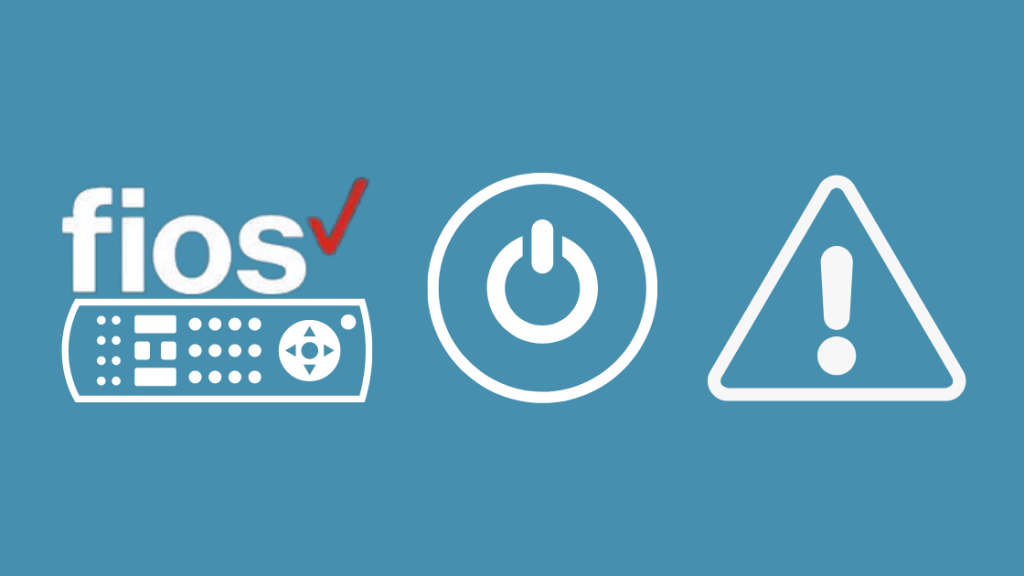
જો પાવર બટન કામ કરતું નથી, તો આ પગલાં અનુસરો:
- ઓકે અને સ્ટાર્ટ-આકારના બટનને એક જ સમયે દબાવો.
- લાલ લાઇટ બે વાર ઝબકશે પછી ચાલુ રહેશે.
- બટનને પકડી રાખતી વખતે, જે બટન કામ કરતું નથી તેને દબાવો.
ઉપકરણ કેટલાક નવા કોડ્સ તપાસશે અને કામ ન કરતા બટનો મોટે ભાગે કામ કરવાનું શરૂ કરશે.
તમારું ફિઓસ રીમોટ ફરીથી કામ કરો
જો તમે આ લેખમાં મેં ઉલ્લેખિત બધી પદ્ધતિઓનો પ્રયાસ કર્યો અને પરીક્ષણ કર્યું છે, પરંતુ તેમાંથી કોઈ પણ તમારા માટે કામ કરતું નથી , એવી સંભાવના છે કે તમે જે રિમોટનો ઉપયોગ કરી રહ્યાં છો તે સિસ્ટમ સાથે સુસંગત નથી.
તમારે કોઈ નિષ્કર્ષ પર પહોંચવા માટે સિસ્ટમ સાથે અન્ય રિમોટ તપાસવું પડશે અથવા સુસંગતતા સમસ્યા માટે ગ્રાહક સંભાળને કૉલ કરવો પડશે.
સિસ્ટમ સાથે કોઈ સમસ્યા નથી અને રિમોટ અસંગત અથવા ખામીયુક્ત છે તેની ખાતરી કરવા માટે, એપ સ્ટોર અથવા પ્લે સ્ટોર પરથી Fios એપ ડાઉનલોડ કરો અને તેને ઉપકરણ સાથે જોડી દો.
જો રિમોટ એપ જોડી અને યોગ્ય રીતે કામ કરે છે, તો પછી તમારા રિમોટ કંટ્રોલ સાથે ચોક્કસપણે કોઈ સમસ્યા છે

